「 Control Center 2.1.0.19 」 の設定方法
| 対象アプリ | Control Center 2.1.0.19 |
|---|---|
| 対象製品 | GALLERIA GCR1660TGF-QCG GALLERIA GCR2070RGF-QCG |
回答
はじめに
この FAQ について
この FAQ では、「 Control Center 2.1.0.19 」 の基本的な設定方法を説明します。
- この FAQ は、 「 Control Center 」 バージョン 2.1.0.19 で作成しています。
他のバージョンでは、表示される手順や画面が異なることがございます。 - AC アダプター接続使用時の設定は、バッテリー駆動時の設定と異なります。
操作手順
「 Control Center 」 を起動する
- [ スタート ] → [ Control Center ] → [ Control Center ] の順にクリックします
- 「 Control Center 」 が起動します。
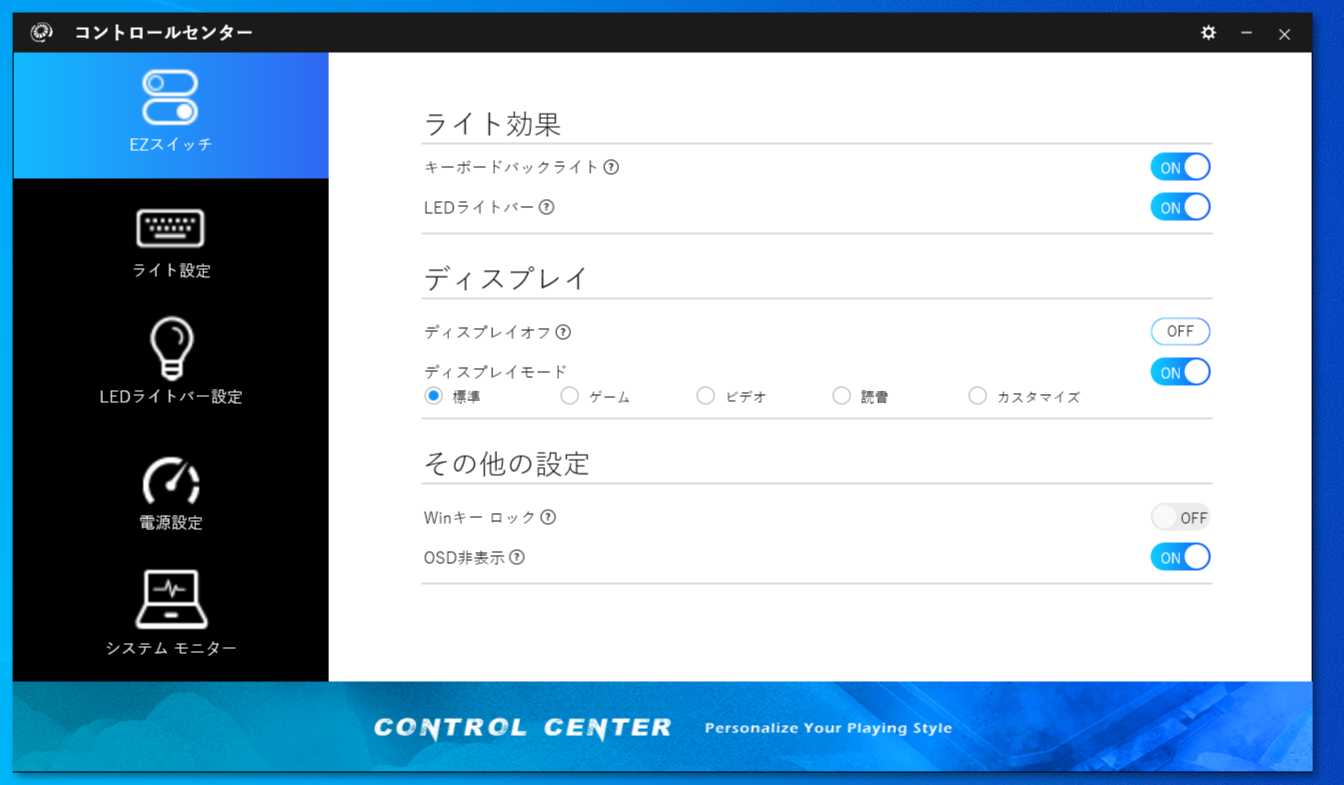
キーボードバックライトを消灯する
- 「 Control Center 」 「 EZ スイッチ 」 タブより消灯する
-
- 「 EZ スイッチ 」 タブ、 「 ライト効果 」 欄 「 キーボード バックライト 」 のトグルスイッチをクリックし [ OFF ] にします。
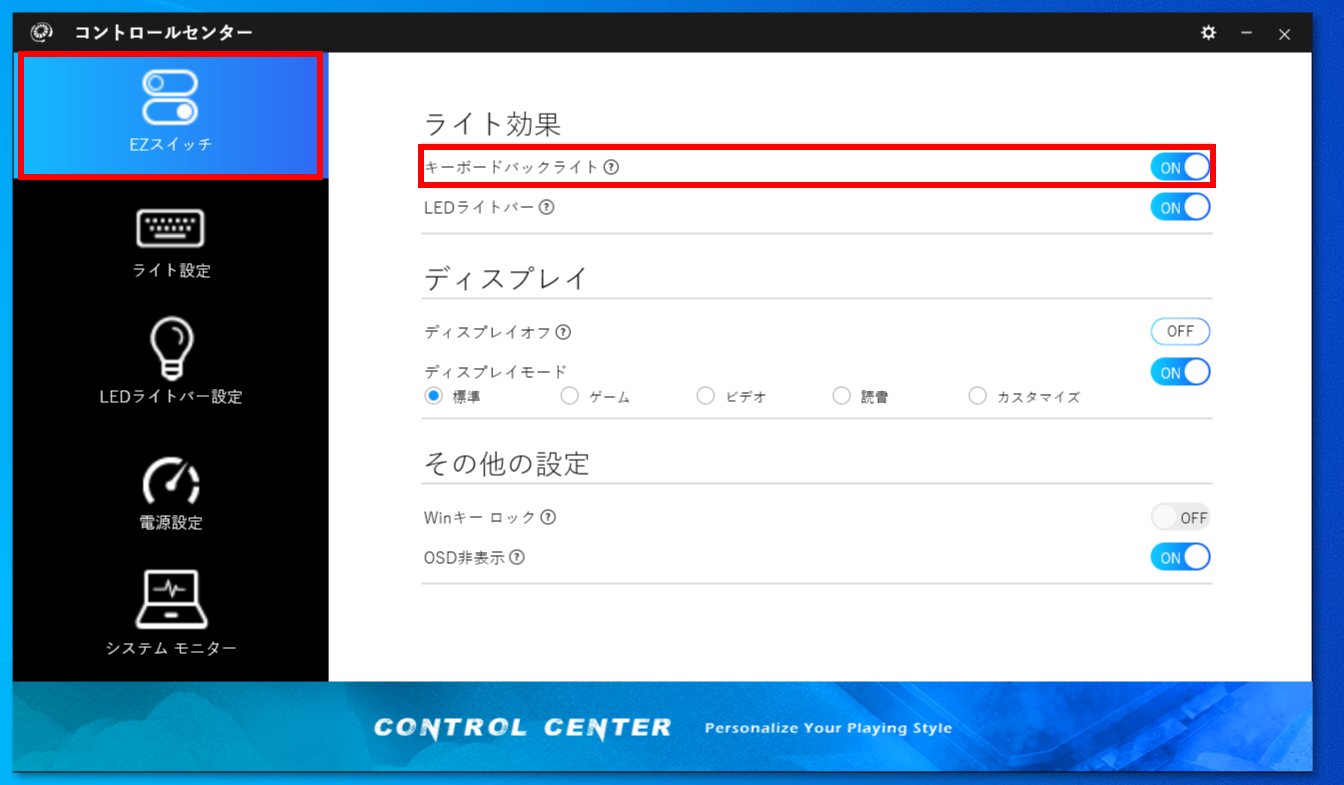
- 「 EZ スイッチ 」 タブ、 「 ライト効果 」 欄 「 キーボード バックライト 」 のトグルスイッチをクリックし [ OFF ] にします。
- 「 Control Center 」 「 ライト設定 」 タブより消灯する
-
- 「 ライト設定 」 タブ、 「 キーボード バックライト 」 のトグルスイッチをクリックし [ OFF ] にします。
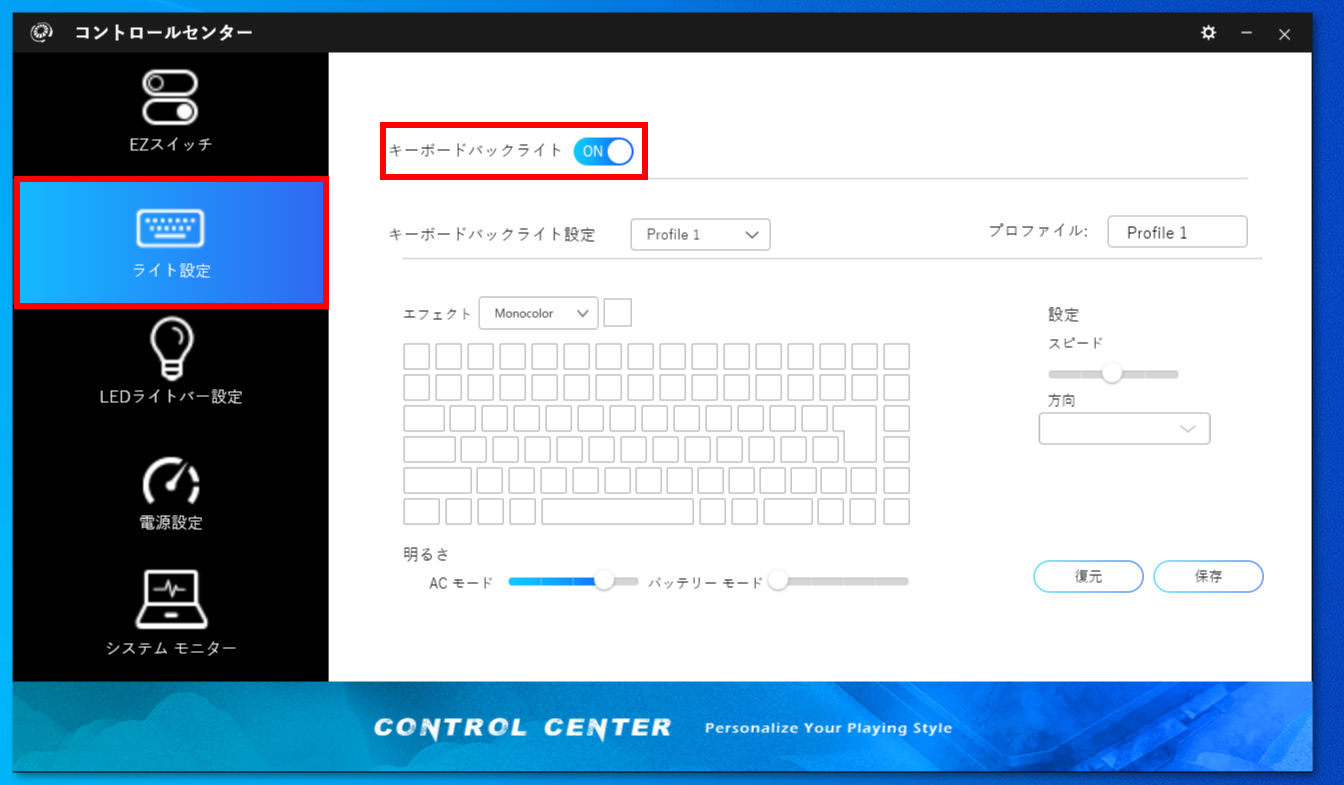
- 「 ライト設定 」 タブ、 「 キーボード バックライト 」 のトグルスイッチをクリックし [ OFF ] にします。
- ファンクションキーを使用して消灯する
-
- 「 FN 」 + 「 F6 」 キーをバックライトが消灯するまで押します。
「 EZ スイッチ 」 タブ
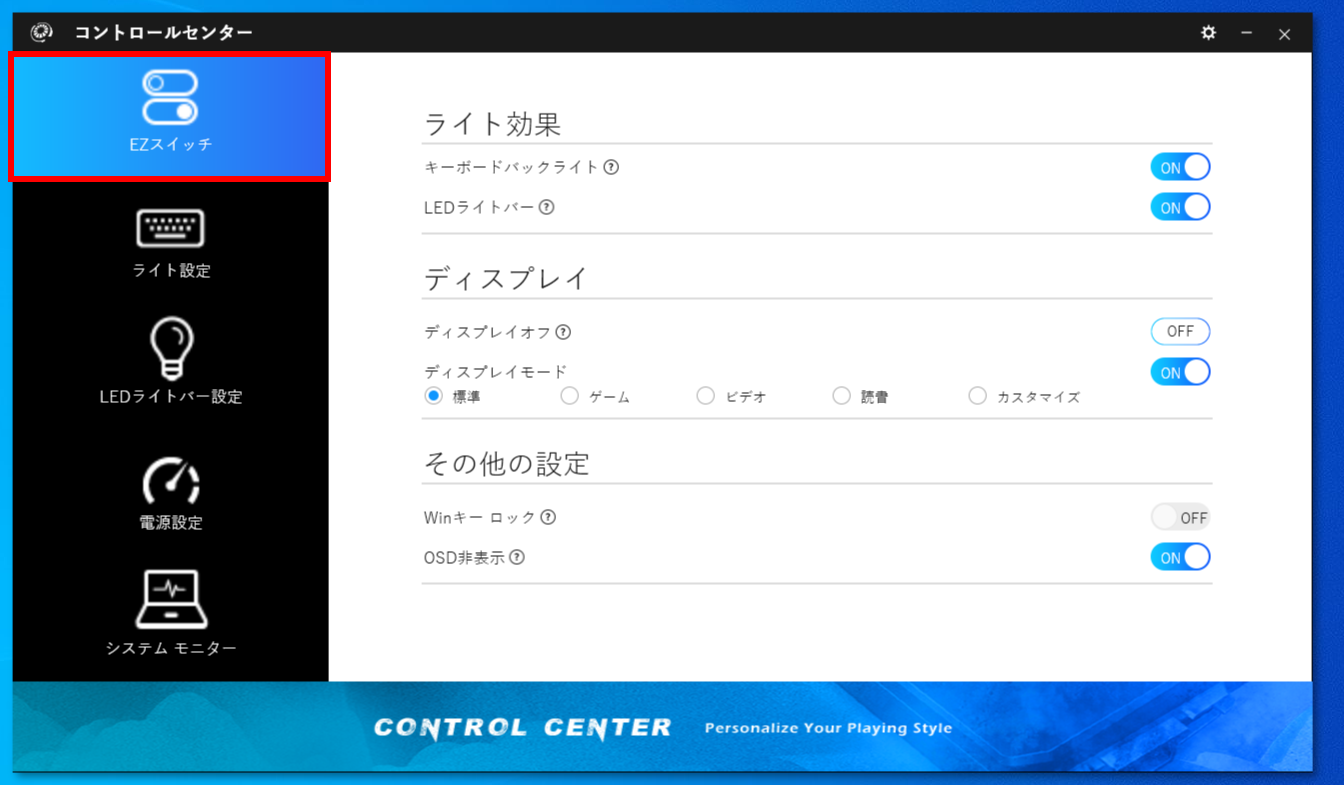
- ライト効果
- キーボード バックライト
- キーボード バックライト オフ / オン
- LED ライトバー
- 本体正面のLED ライトバー オフ / オン
- ディスプレイ
- ディスプレイオフ
- ディスプレイ バックライト オフ
キーボードまたはマウス操作にてオン - ディスプレイモード
- ディスプレイ画質設定
- 標準
- ゲーム
- ビデオ
- 読書
- カスタマイズ
- その他の設定
- WIN キーロック
- オンを選択すると [ Windows ] キーを無効にします
(例:押しても Windows メニューは開きません )。 - OSD 非表示
- オンを選択すると ファンクションキーの OSD 表示を無効にします。
「 ライト設定 」 タブ
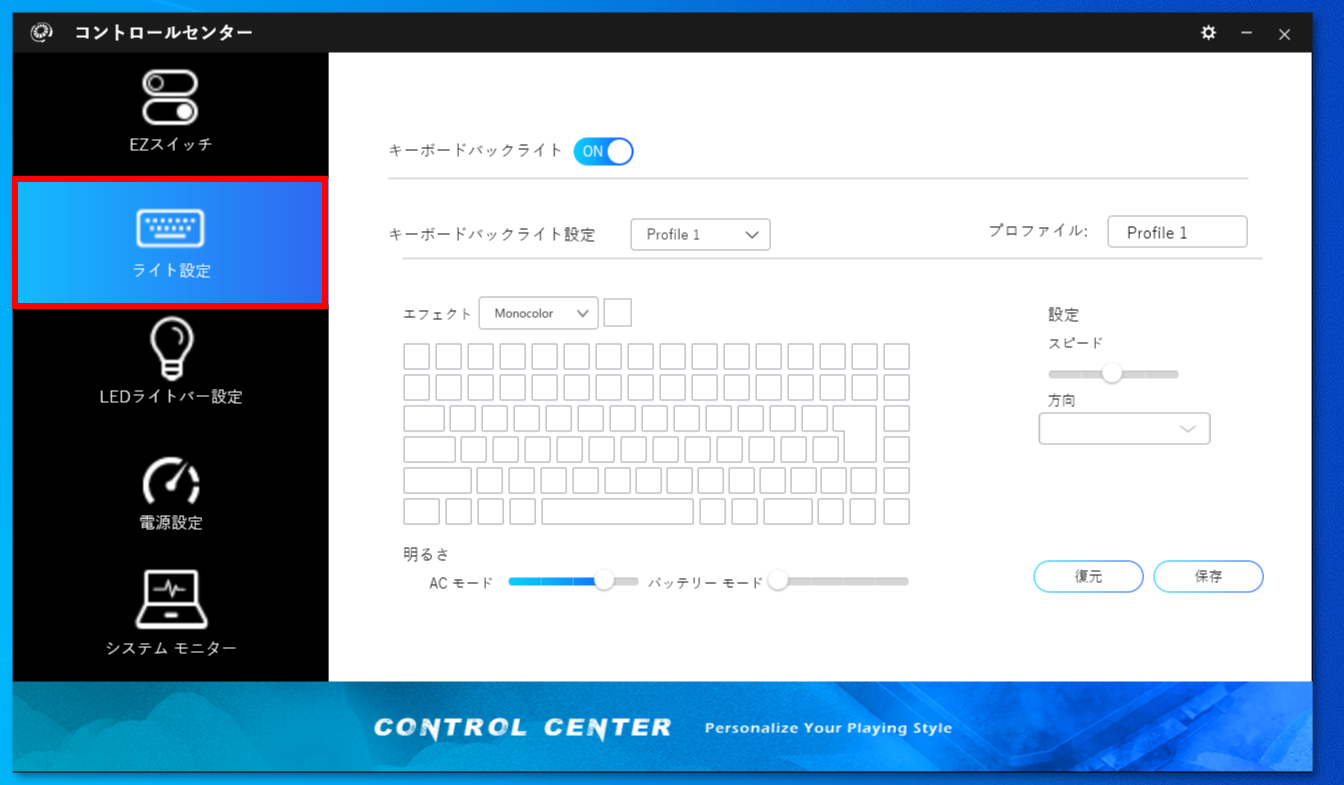
- キーボード バックライト
キーボード バックライト オフ / オン - キーボード バックライト設定
プロファイルの設定 / 選択- エフェクト
-
以下が選択できます。
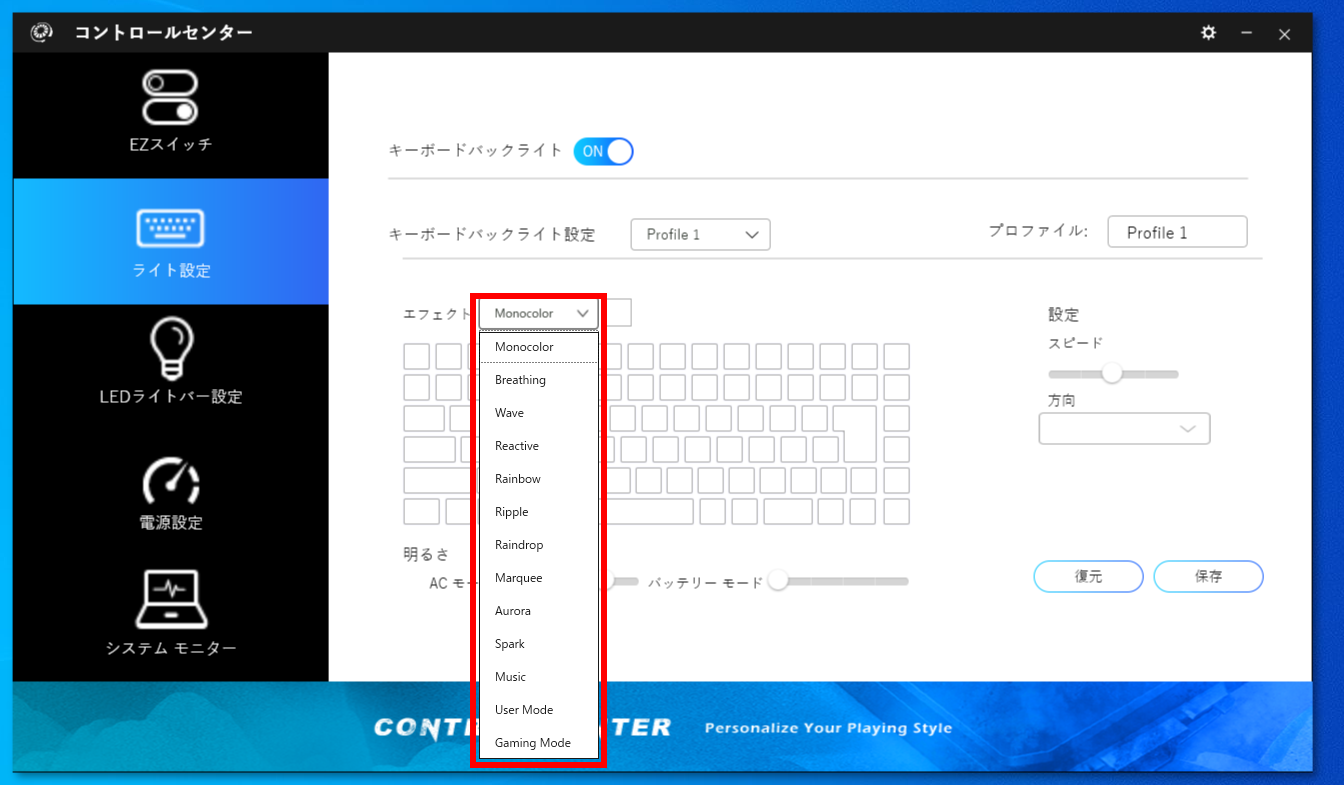
- Monocolor ( 単色 )
- Breathinng( 呼吸 )
- Wave ( 波 )
- Reactive ( 反応 )
- Rainbow ( 虹 )
- Ripple ( さざ波 )
- Raindrop ( 雨粒 )
- Marquee ( 大テント )
- Aurola ( オーロラ )
- Spark ( 閃光 )
- Music ( ミュージック )
- User Mode ( ユーザー モード )
- Gaming Mode ( ゲーミング モード )
- Monocolor ( 単色 )
- 設定
- スピード設定
方向設定 - 明るさ
- AC モード
バッテリー モード
「 LED ライトバー設定 」 タブ
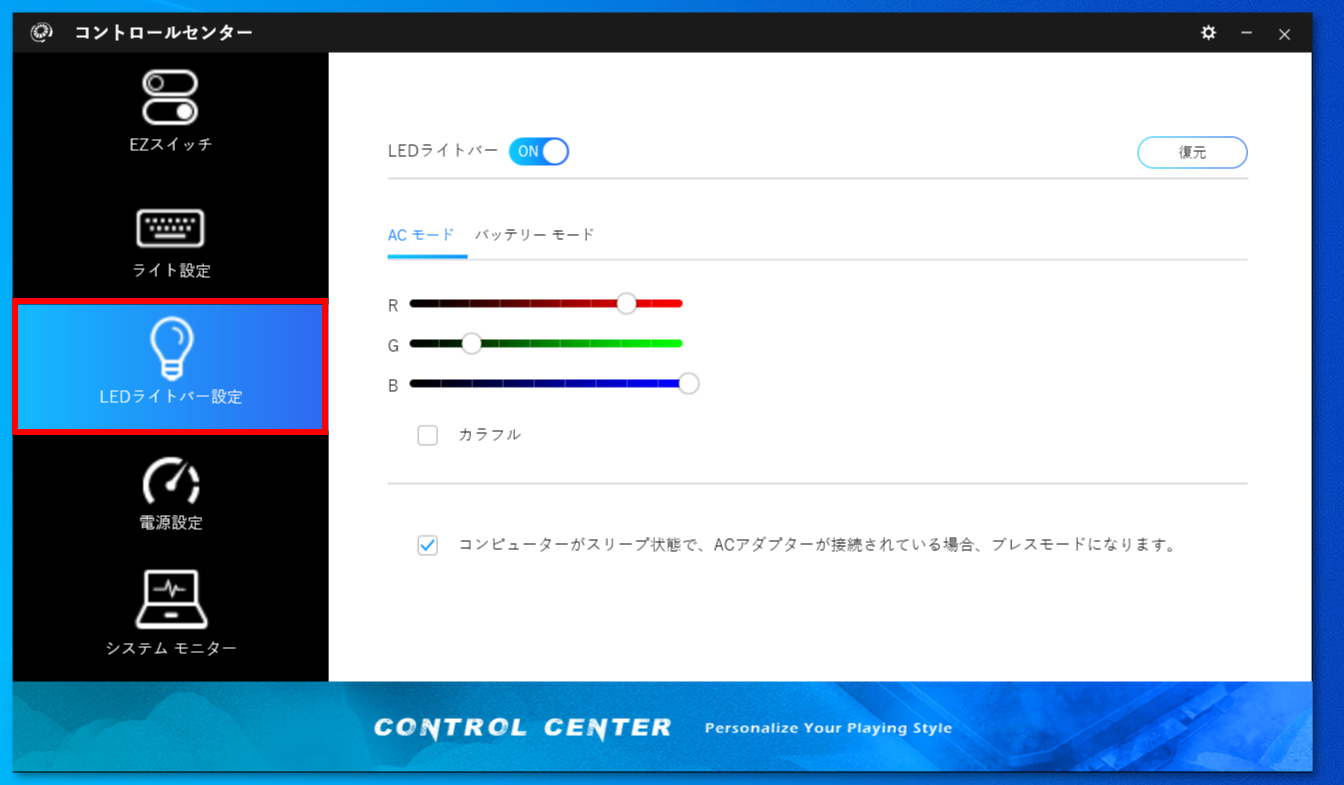
- LDE ライトバー
本体正面のLED ライトバー オフ / オン - AC モード / バッテリーモード
AC モード / バッテリーモード での色設定
「 電源設定 」 タブ
電源設定タブの切り替えは、本体のモード切り替えスイッチと連動します。
本体のモード切り替えスイッチを押す度に画面表示の設定が反映されます。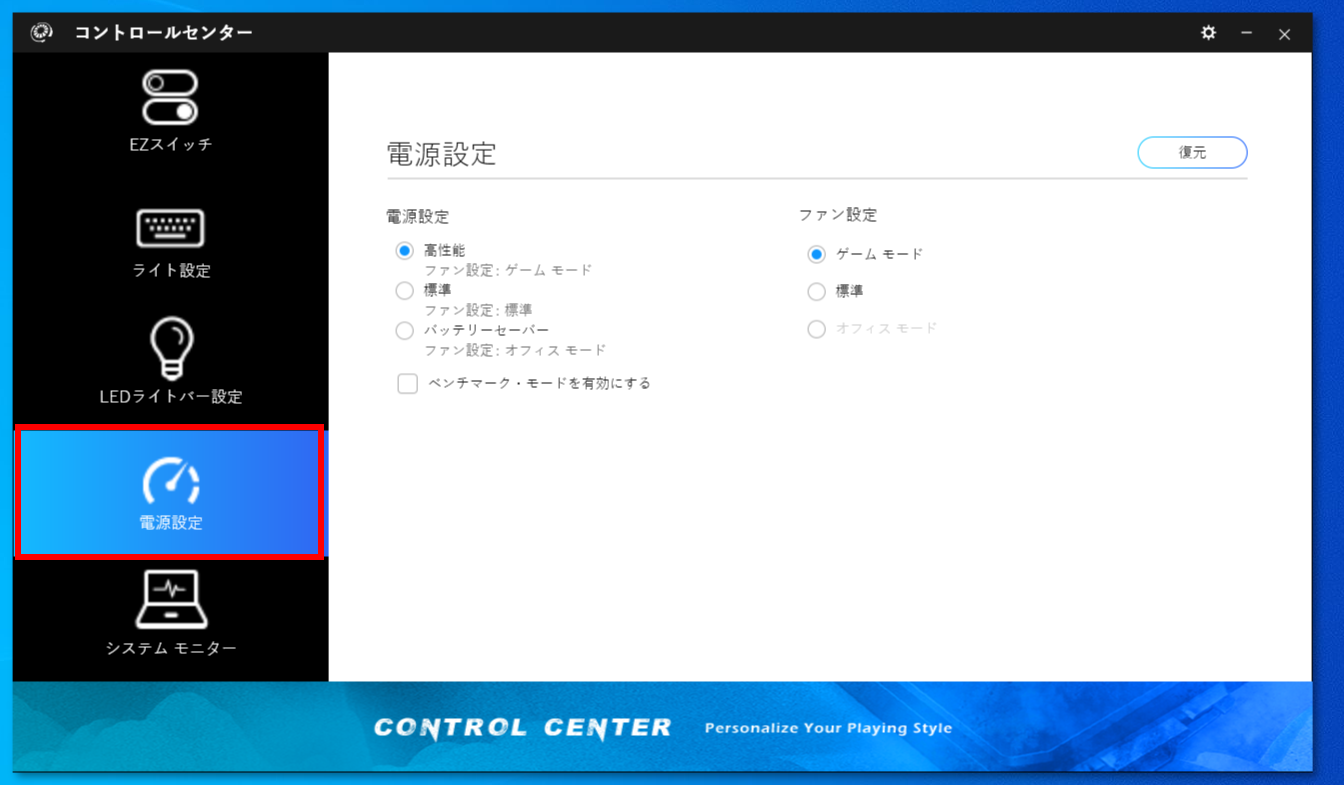
本体のモード切り替えスイッチを押す度に画面表示の設定が反映されます。
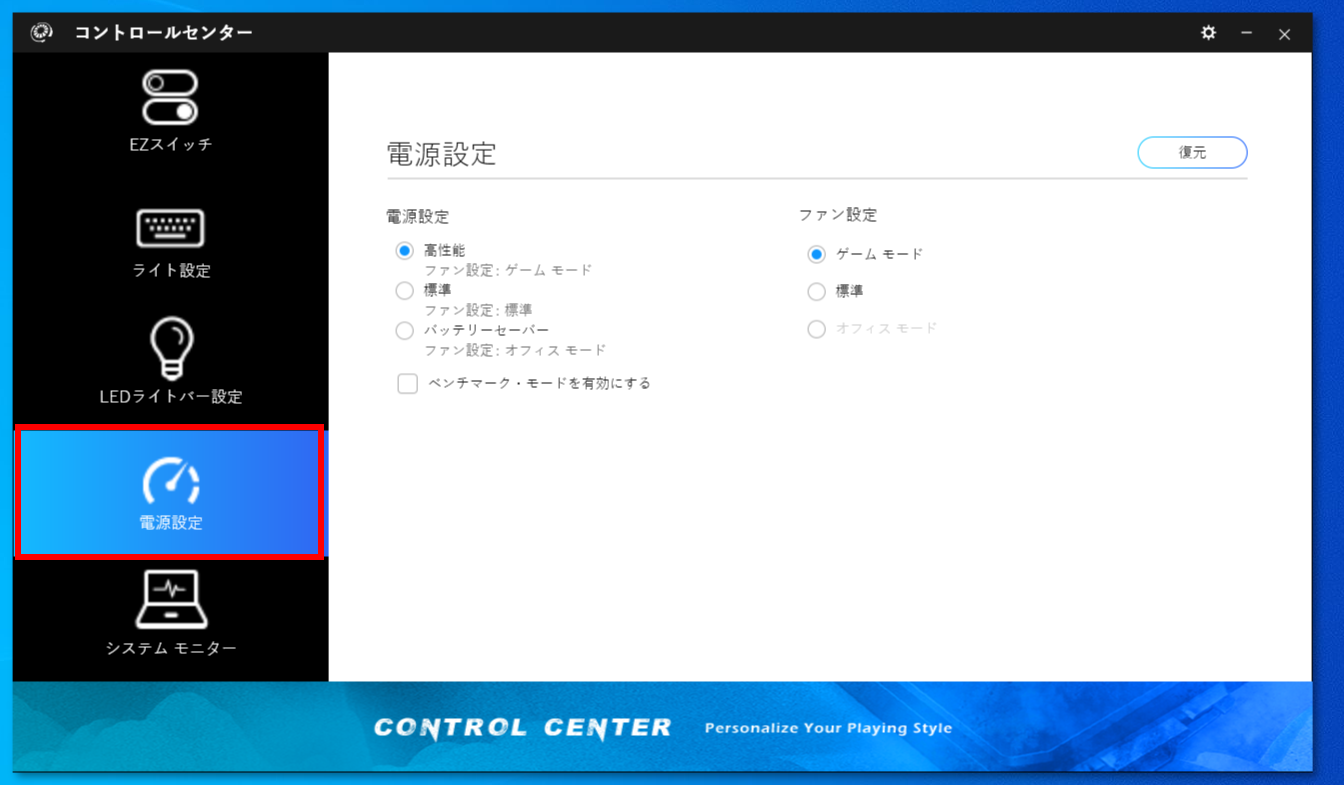
- 電源設定
- 高性能
- ファン設定:ゲームモード
- 標準
- ファン設定:標準
- バッテリーセーバー
- ファン設定:オフィスモード
- ベンチマーク・モードを有効にする
- オン / オフ
- ファン設定
ゲームモード / 標準 / オフィスモード
「 システムモニター 」 タブ
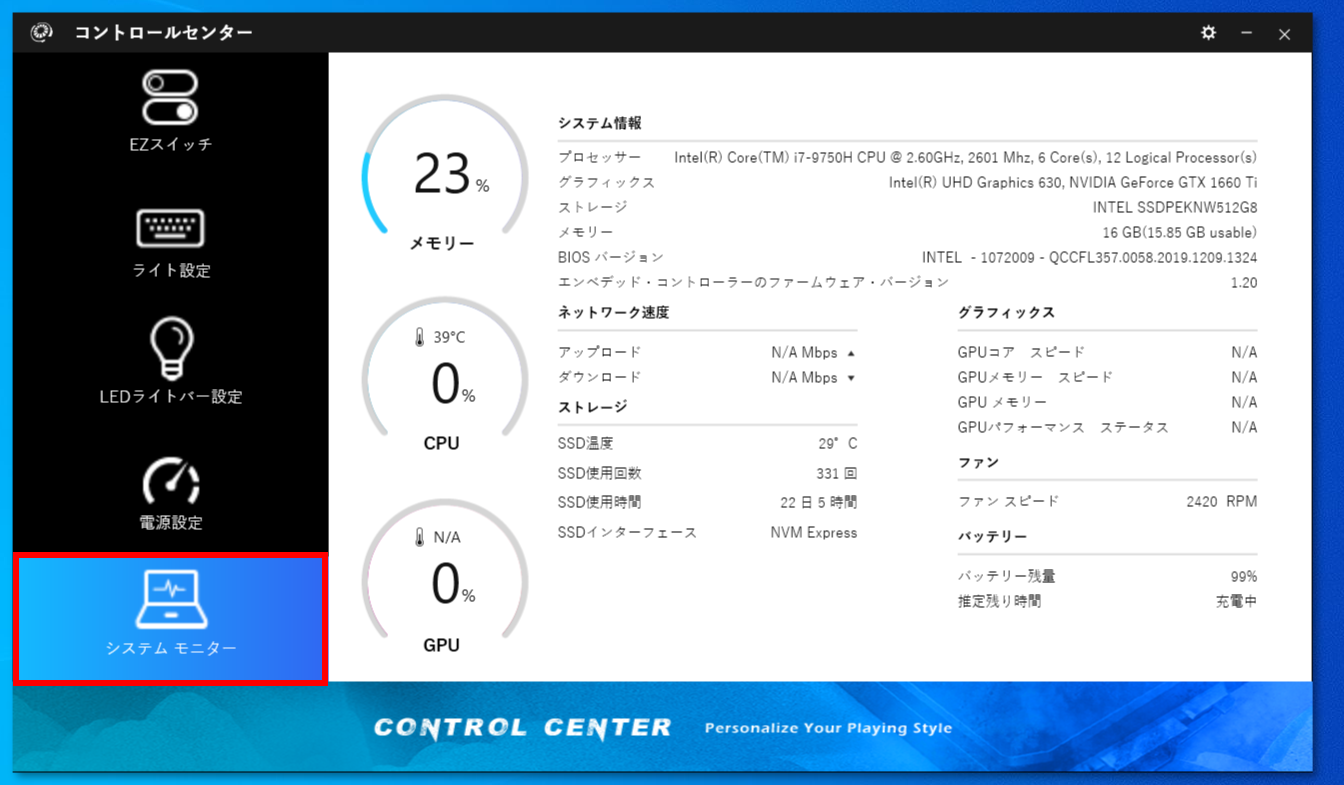
- 以下の状態を表示します。
- メモリー使用率
- CPU 使用率 / 温度
- GPU 使用率 / 温度
- システム情報
- ネットワーク速度
- グラフィクス
- ストレージ
- ファン
- バッテリー
関連事項
関連 FAQ
アンケートにご協力ください
FAQにて解決しなかった場合はこちらまで
弊社製品及び弊社購入製品ご利用にてFAQで解決しなかった場合は、下記へお問い合わせください。
※お問合せの際、【 FAQ番号: を見た 】とお伝えいただければ、スムーズにご案内できます。
※お問合せの際、【 FAQ番号: を見た 】とお伝えいただければ、スムーズにご案内できます。
パソコンのサポート
サードウェーブサポートセンター
THIRDWAVE ・ Diginnos ・ Prime 製造番号の記載場所について
- 電話番号:03-4332-9193
- 受付時間:24時間年中無休
THIRDWAVE ・ Diginnos ・ Prime 製造番号の記載場所について
パーツ周辺機器のサポート ・ Dospara Club Members
ドスパラ商品コンタクトセンター
店舗でご購入の場合はレシートに記載の伝票番号をご用意ください。
- 電話番号:03-4332-9194
- 受付時間:10:00~19:00
店舗でご購入の場合はレシートに記載の伝票番号をご用意ください。